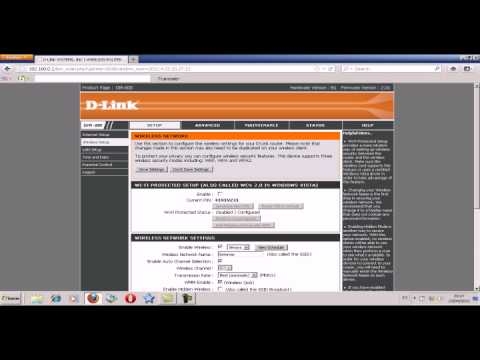Comprar un enrutador no es difícil. La elección, eso sí, es difícil. Pero suponga que lee mi artículo con consejos sobre cómo elegir un enrutador Wi-Fi para su hogar o apartamento, luego lee la reseña en TP-Link Archer A6 y opta por este enrutador. ¡Gran elección! Pero aún necesita estar conectado y configurado de alguna manera. Ahora, usando mi TP-Link Archer A6 como ejemplo, le mostraré cómo hacerlo todo correctamente. Hay una pequeña guía de configuración en el kit, pero solo cubre los conceptos básicos y responde las preguntas más populares. E intentaré mostrar todo el proceso de configuración con fotos y capturas de pantalla.
Como cualquier otro enrutador, nuestro TP-Link Archer A6 debe conectarse primero y prepararse para la configuración. Para hacer esto, enchufe el adaptador de corriente y conéctelo a una toma de corriente. Encienda la alimentación con el botón de Encendido / Apagado (si está desactivado) y conecte la propia Internet (cable del proveedor, módem) al puerto de Internet (también conocido como WAN). Debería verse algo como esto:

Si el indicador WAN se vuelve naranja, está bien. Es solo que Internet en el enrutador aún no se ha configurado. No prestes atencion. Necesitamos conectarnos al enrutador desde algún dispositivo para ingresar a la interfaz web del enrutador y configurar los parámetros necesarios. Es mejor usar una PC o computadora portátil. Conectándolo al enrutador mediante un cable de red (el cable está incluido).

Si desea configurar el enrutador desde un teléfono, tableta o computadora portátil que solo se puede conectar a través de Wi-Fi, entonces debe conectarse a la red Wi-Fi Archer A6. El nombre de la red de fábrica (SSID) y la contraseña (contraseña de Wi-Fi) se pueden encontrar en la parte inferior del enrutador.

Seleccionamos la red, cuyo nombre se indica en el enrutador, ingresamos la contraseña y nos conectamos.
Sucede que el enrutador ya está configurado. Como resultado, se podría cambiar el nombre o la contraseña de la red. El inicio de sesión y la contraseña del enrutador y otros parámetros también se pueden cambiar. En este caso, debe realizar un restablecimiento de fábrica. Para hacer esto, presione el botón Reset con algo afilado y manténgalo presionado durante unos 5 segundos (hasta que el indicador de encendido comience a parpadear). Después de eso, esperamos a que arranque el enrutador. Nos conectamos a él mediante un cable o de forma inalámbrica e intentamos ingresar a la interfaz web.
Configuración de TP-Link Archer A6
Si va a configurar el enrutador desde un dispositivo móvil, entonces puede ser más conveniente para usted hacerlo usando la aplicación TP-LINK Tether.
En el dispositivo que conectamos al Archer A6, necesitamos iniciar el navegador e ir a la dirección: http://192.168.0.1 o http://tplinkwifi.net... Si la configuración del enrutador no se abre, consulte este y este artículo. En el primero, mostré con más detalle cómo ingresar la configuración del enrutador TP-Link, y en el segundo escribí sobre cómo resolver el problema cuando estas mismas configuraciones no se abren.
TP-Link Archer A6 nos recibe con una propuesta para cambiar la contraseña de administrador. Hazlo. Cree una contraseña segura e introdúzcala dos veces. Escríbalo para que no lo olvide. Esta contraseña protegerá la configuración del enrutador (la próxima vez que intente abrir la configuración del enrutador, aparecerá una página de autorización, donde deberá ingresar esta contraseña). No confunda esta contraseña con la contraseña de su red Wi-Fi.

Si es necesario, puede cambiar el idioma de la interfaz web.

La primera vez que inicie sesión en la interfaz web, la Configuración rápida se iniciará automáticamente. Si es necesario, puede ir a la configuración básica o avanzada y establecer los parámetros necesarios en secciones separadas. Pero configurar su enrutador usando el Asistente de configuración rápida es muy fácil. Intentemos.
Ingrese su zona horaria.

Para no ingresar manualmente todas las configuraciones de conexión a Internet, puede intentar encontrar su proveedor de Internet en la configuración predeterminada y hacer clic en "Siguiente". Dependiendo del tipo de conexión, es posible que deba ingresar los parámetros requeridos. Suele ser el nombre de usuario, la contraseña y la dirección del servidor (para PPTP y L2TP). Son emitidos por el proveedor.
Si no hay un proveedor requerido para su país y ciudad, marque la casilla "No encontré la configuración adecuada".

En este caso, debe seleccionar manualmente el tipo de conexión. Si no sabe qué conexión usa su proveedor, consulte con el soporte.

Si es "Dirección IP dinámica", no es necesario introducir ajustes adicionales. Si es PPoE, deberá especificar un nombre de usuario y una contraseña. Y para PPTP y L2TP también la dirección del servidor. Permítame recordarle que toda esta información se la proporciona su proveedor de Internet.
Por ejemplo: configuración PPPoE.

Configuración inalámbrica
Aquí debe configurar los ajustes de Wi-Fi. Cambie el nombre y la contraseña de la red (establezca una contraseña segura, al menos 8 caracteres). Por separado para redes de 2,4 GHz y 5 GHz. Si, por ejemplo, no es necesario que el enrutador distribuya la red en el rango de 5 GHz, entonces se puede apagar. Simplemente desmarque la casilla junto a Activar conexión inalámbrica.

Comprobamos todos los ajustes y los guardamos.

Después de guardar los parámetros, aparece el siguiente mensaje:

Si se conectó y configuró a través de Wi-Fi, entonces conéctese a la nueva red Wi-Fi, ya que hemos cambiado su nombre y contraseña. Una vez conectado, haga clic en Siguiente.
El enrutador guardará la configuración nuevamente y le pedirá que vincule el enrutador a su ID de TP-Link, ya que TP-Link Archer A6 admite funciones en la nube.
Puede, por ejemplo, controlar su enrutador a través de Internet. A través de la aplicación Tether. Puede leer más sobre la configuración en el artículo control remoto de un enrutador TP-Link.
Si desea omitir esta configuración, haga clic en el botón "Iniciar sesión más tarde".

La configuración del enrutador está completa.

Aparecerá una página de autorización. Debe ingresar la contraseña que establecimos al comienzo de la configuración.

Se abre la página Diagrama de red.

Puede ver información sobre la conexión a Internet, información sobre el enrutador (red Wi-Fi), clientes cableados e inalámbricos. Simplemente haga clic en el elemento requerido y vea la información a continuación.
Información Adicional
Si necesita cambiar alguna configuración, puede hacerlo en la pestaña "Configuración básica" o "Configuración adicional". Seleccionando la sección deseada a la izquierda.
Por ejemplo, puede cambiar la configuración para conectarse a Internet en la sección "Red" - "Internet".

Y la configuración de Wi-Fi se puede cambiar en la sección "Modo inalámbrico".

Si necesita configurar funciones adicionales, puede ver las instrucciones en la sección "TP-Link". Por ejemplo, hay instrucciones para configurar IPTV.
Si después de configurar Internet a través del enrutador no funciona y el indicador WAN (Internet) es naranja, entonces debe verificar con el proveedor todos los parámetros de la conexión a Internet y cambiarlos en la configuración del enrutador.

Hablé sobre este problema en detalle en el artículo por qué el indicador de Internet (WAN) en el enrutador TP-Link es naranja.
Si tiene información sobre algún problema con TP-Link Archer A6, soluciones o información útil que no está en el artículo, escriba en los comentarios. Allí también puede hacer preguntas sobre este enrutador y dejar comentarios.